Aero efekt Windows 7 -s
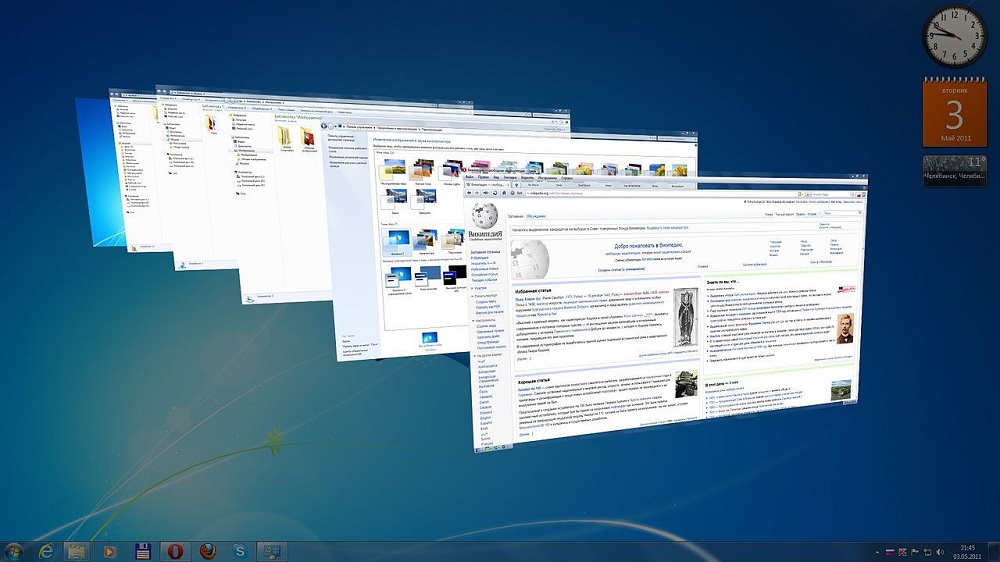
- 4920
- 1235
- Dr. Aubrey Bogisich
Mis on aero?
Kallid sõbrad, täna saame välja, kuidas lubada või keelata Windows Aero efekt arvutile või sülearvutile Microsofti opsüsteemi juhtimisel. Kuid kõigepealt saame teada efekti enda kohta, et saaksite otsustada, kas peate selle sisse lülitama või mitte. Seetõttu väike teooria enne suurt praktikat.
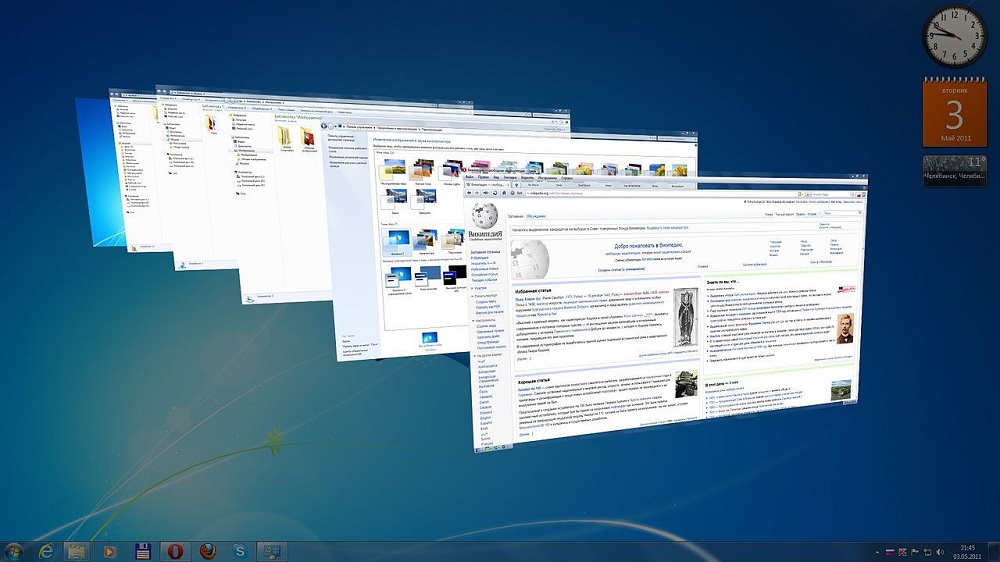
Creduted Aero on aknaakende akende animatsioon saadaval, avades ja sulgedes
Niisiis, Windows Aero mõju annab kasutajale võimaluse kohandada akende ja selle värvipaleti läbipaistvust. Selle lahti ühendades ei saa te installida thehttps: // nastroyvse.ru/?P = 11301 ja eelvaade = kortsuge läbipaistvat või pool läbipaistvat dialoogide akende süsteemi. Võime järeldada, et see on vajalik, kui teie arvutil või sülearvutil on nõrgad omadused. Sel juhul suurendate süsteemi kiirust, kuna teie seadme komponendid ei osale selle keeruka efekti loomisega. Seda nimetatakse Windows Aero töölaua jõudluseks, kus töökiirus ja süsteemi kiirus on märgitud.
Väärib märkimist, et selline disain pole kaugeltki Microsofti opsüsteemi kõigis väljaannetes. Näiteks kui teil on esialgne, siis selles pole eriefekte. Kui teil on kodupõhi. Igal juhul saab isikupärastamise parameetreid reguleerida ühel või teisel määral kui järgmisena.
Kuidas seda efekti lubada ja keelata?
Arvuti või sülearvuti kiiruse suurendamiseks Windows 7 opsüsteemi juhtimisel on kaks võimalust. Esimene näeb ette teema muutmise: uus ei kasuta läbipaistvust, mis mingil moel teie seadme stressist maha laadivad. Teine muudab maksimaalse jõudluse kujundust täielikult. Arvutiomaduste nõrkade jaoks on soovitatav seda kasutada. Kui teie seade saab endale lubada värviskeemi olemasolu, proovige esimest teed. Juhul, kui te ei tea, mida valida, proovige neid manipulatsioone omakorda teha.
Esimene viis
- Minge töö- ja lauale ning klõpsake parema hiirenupuga tühjale koha. Valige kuvatav menüüs "Personalication" üksus.
- Niisiis, nii lihtsal viisil jõudsite lehel redigeerimise lehele ja arvutis kujundamisele. Teie jaoks on esitatud kaks teemat: aero ja kõrge kontrastiga teemad.
- Altpoolt näete nuppu "Windowsi värv ja välimus". Minge sinna ja eemaldage kontrollplaat läbipaistvuse punktist.
- Kui see ei aidanud, siis muutke teema lihtsalt ressursside vähem. Need asuvad menüüs, mida kirjeldatakse ülaltoodud teises punktis.
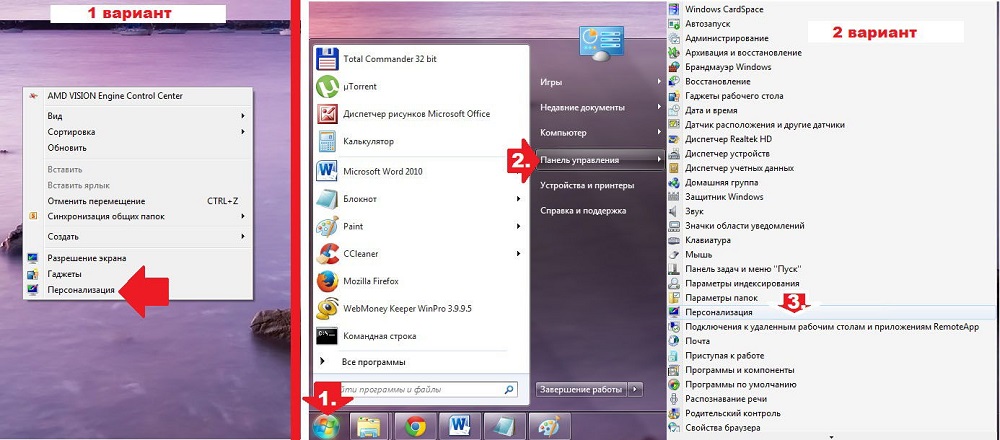
Usaldusväärne Aero kaasamise meetod - minge läbi vahekaardi "Isikupärastamine"
Teine meetod
- Minge töölaua menüüsse "Start" ja sisestage otsingurida "Visual Effects".
- Tulemustes peame klõpsama süsteemi esituse ja jõudluse konfiguratsioonil.
- Nüüd avate kiiruseparameetritega dialoogiboksi. Avage vahekaart visuaalefektidega, kus siis muudame mõned installatsioonid meie jaoks atraktiivsemaks.
- Siin on vaja tähistada punkt "Parim kiirus" ringiga ja seejärel klõpsata "Rakenda" ja OK.
- Kontrollige kindlasti muudatusi. Kui need teile ei sobi, saate seadeid alati kohandada, korrates esimest kolme punkti. Neljandas etapis peate valima "eriefektid" ja märkima vajalikud puukidega. Seejärel salvestage kõik, mida olete teinud, ja kontrollige arvutit uuesti.
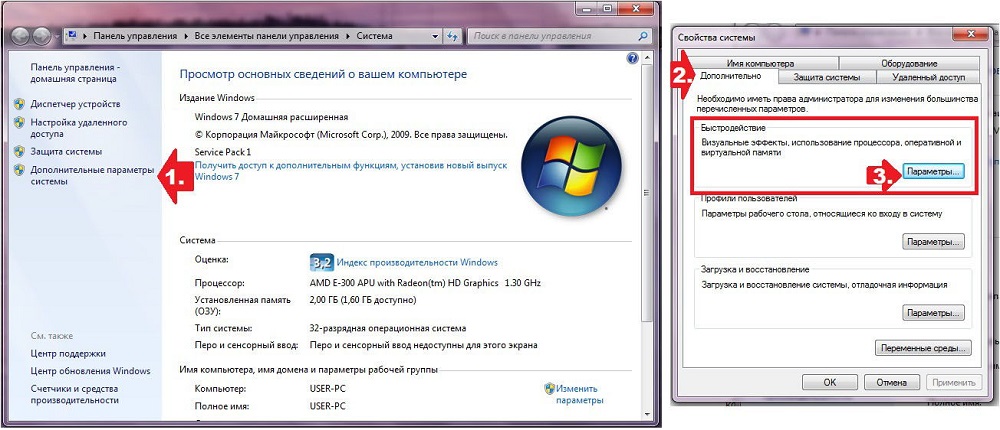
Ka "menüü" käivitamine on võimalik ühendada
Me võtame kokku
Kallid sõbrad, täna oleme arutanud üsna olulist, kuid samal ajal on lihtne küsimus Windowsi aero efekti kohta seitsmele. Saime teada, et ta ei tööta kõigis OS -i toimetajates, mõned esitasid lihtsustatud versiooni. Saate selle kahel viisil välja lülitada: isikupärastamise aknas või arvuti kiiruse parameetrites. Aero lubamiseks Windows 7 -s piisab vastupidiste manipuleerimiste tegemisest: lülitage sissepaistvus ülemise aken sisse või määrake lipp vastupidiselt "Veenduge parim tüüp". Loodame, et teil õnnestus, ja küsimusi pole jäänud. Kommentaarides rääkige meile, kuidas te oma probleemi lahendasite ja miks.
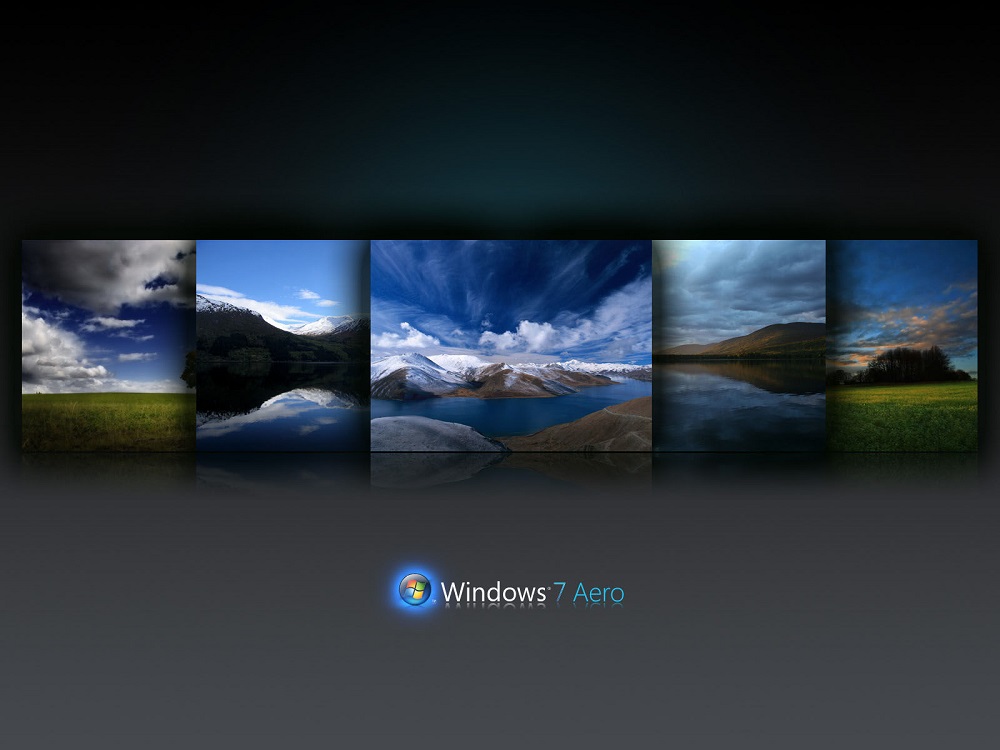
Windows Aero - tõestatud graafilise liidese kompleks
- « Püsivara ning telefoni ja nutitelefoni Nokia vilkumine
- Mis on Windowsi või Androidi nutitelefoni jaoks parem »

